Cómo poner fotos en un widget en el iPhone
Aprende a configurar un widget para iPhone con las fotos que tú quieras.

Los widgets han llegado al iPhone con un diseño genial y muchísimas opciones de personalización. Y entre ellas tenemos un widget de fotos que nos recuerda nuestros mejores momentos, o al menos los que el iPhone elige. Con el widget de Fotos por defecto de iOS no podemos elegir qué fotos se muestran, pero afortunadamente hay otras opciones.
Los desarrolladores pueden crear todos los widgets que quieran, y tenemos muy buenos widgets de fotos. Con ellos podremos elegir el tamaño y las fotos que queramos para que aparezcan en un widget en la pantalla de inicio de nuestro iPhone.
Si quieres elegir las fotos que aparecen en el widget de tu iPhone, vamos a contarte cómo puedes conseguirlo de forma rápida y sencilla.
Un widget con las fotos que tú quieras
El problema del widget de fotos de iOS es que es completamente autónomo y no podemos elegir las fotos que aparecen, aunque puede ser algo bueno al recordarnos antiguas fotos ya olvidadas. Pero si quieres ser tú el que elija las fotos que aparecen en el widget, esto debes hacer.
Hay muchas aplicaciones de widgets de fotos, incluso algunas que hacen muchas más cosas además de eso, pero hemos elegido una que es muy sencilla de utilizar y, por su puesto, es gratuita. Se llama Photo Album y lo primero que debes hacer es descargarla de la App Store.
Su funcionamiento es muy sencillo y solo debes seguir estos pasos para crear un widget con tus fotos elegidas:
- Abre Photo Album y toca en Añadir Álbum.
- redes editar el nombre del álbum arriba y seleccionar las fotos que quieres en el widgets tocando en Añadir foto.
- Selecciona las fotos que prefieras de tu biblioteca y arriba toca en Añadir.
- Puedes editar cada foto para recortarla o girarla.
- Cuando estés listo pulsa en Guardar.
- Ahora sal de la app.
- Mantén pulsada la pantalla del iPhone y arriba a la izquierda pulsa en el "+".
- Busca Photo Album y selecciona el tamaño del widget de fotos que prefieras.
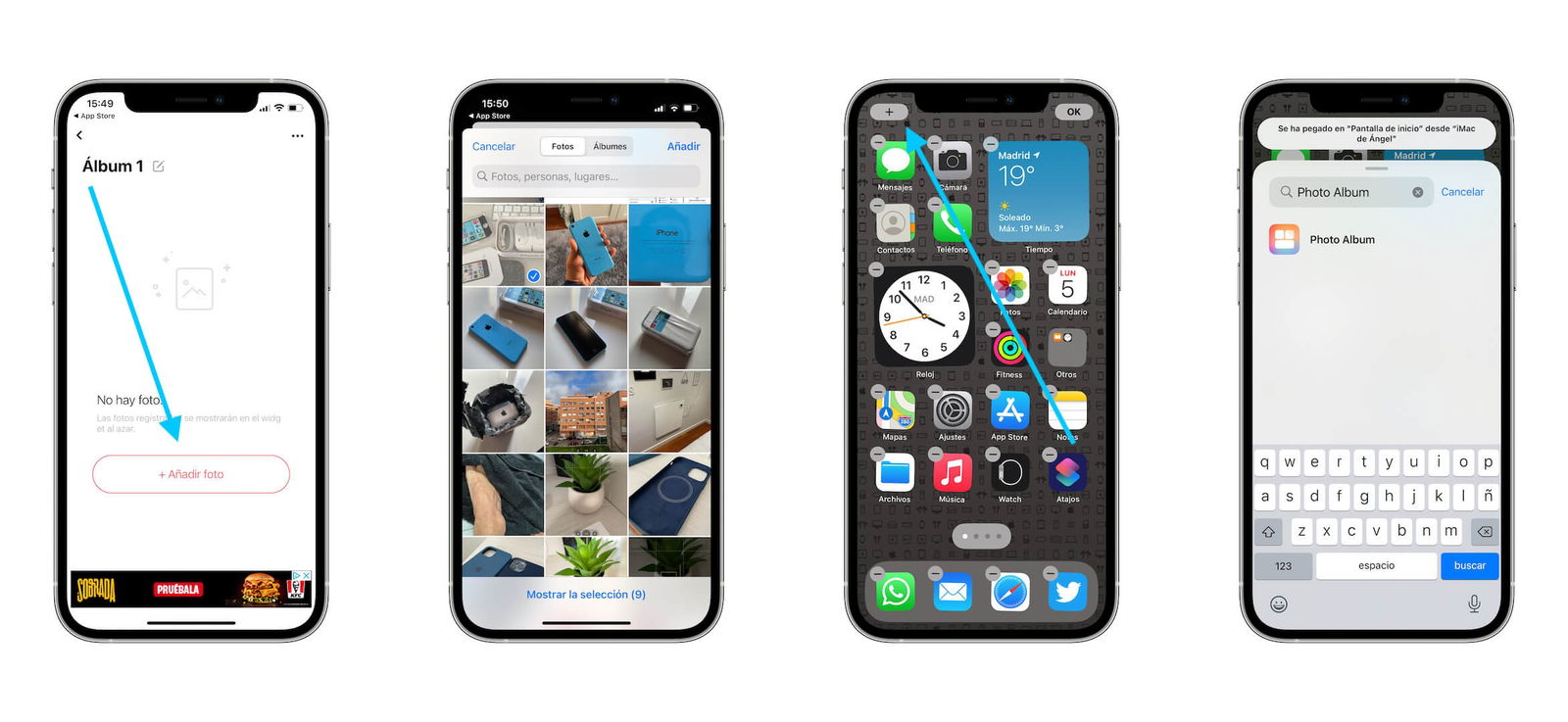
Un widget con las fotos que tú quieras
Las fotos irán cambiando de forma automática cada cierto tiempo sin que tengas que hacer nada, es una forma genial de tener un widget de fotos en el iPhone o el iPad solo con las fotos que realmente quieres.
Esta es solo una de las apps para hacer widgets de fotos, pero hay otras alternativas interesantes. Por ejemplo tenemos Photo Widget, Widget de fotos o My Widget, que también son muy buenas alternativas, es interesante probarlas todas para escoger la que más te guste.